by admin | Jul 18, 2020 | Info, Tips
Agar sesuai dengan kebutuhan, Anda harus bisa memilih printer yang cocok untuk bisnis Anda. Sesuaikan juga dengan budget yang Anda miliki agar tidak ada biaya yang berlebih di belakang. Banyak juga orang yang membeli printer hanya dengan melihat dari merek atau keluaran terbaru dari printer tersebut, tanpa memperhatikan kualitas atau lain sebagainya. Sebagian orang masih berpikir setiap printer memiliki fungsi yang sama seperti mencetak dokumen, gambar maupun photo. Namun ada juga printer yang digunakan untuk mencetak dalam ukuran besar yaitu ukuran A3, salah satunya adalah Printer Laserjet. Agar tidak salah pilih, yuk simak 5 pertimbangan dalam membeli printer laserjet:
1. Tujuan Penggunaan

innoprint.id
Pertimbangan dalam membeli printer laserjet yang pertama adalah dari segi tujuan penggunaan. Tentukan tujuan penggunaannya, jenis printer laser manakah yang Anda butuhkan, apakah yang hanya digunakan untuk mencetak saja (single function/print only), atau yang bisa digunakan lebih dari sekedar mencetak, yakni bisa scan, copy dan fax (jenis multifunction). Apakah printer laser jenis monokrom untuk mencetak dokumen dengan tinta hitam saja atau printer jenis colour untuk mencetak dengan tinta berwarna.
2. Resolusi Cetakan

innoprint.id
Pertimbangan dalam membeli printer laserjet yang kedua adalah dari segi resolusi hasil cetakan. Hasil cetakan yang berkualitas tentunya membutuhkan Printer berkualitas pula. Untuk printer laserjet sendiri umumnya sudah memiliki kualitas resolusi yang cukup baik. Printer laser warna yang termurah pun dapat menghasilkan hasil cetak dengan resolusi yang cukup baik dan telah digunakan untuk berbagai kebutuhan bisnis. Namun tentu saja, resolusi yang baik membutuhkan waktu yang lama dalam proses pencetakannya.
Jika Anda membutuhkan resolusi cetakan yang prima, selain printer laserjet, Anda juga membutuhkan tinta maupun toner cartridge yang berkualitas untuk menghasilkan cetakan yang prima. Nah tidak perlu bingung untuk mencarinya dimana, karena Innoprint menyediakan berbagai pilihan tinta dan toner cartridge berkualitas. Dengan menggunakan cartridge kompatibel dengan sparepart baru yang siap pakai, sangat praktis dan cocok untuk menghemat biaya printing. Jika Anda tertarik untuk membeli produk atau menjadi reseller Innoprint silahkan cek website Innoprint.
3. Kecepatan cetak

innoprint.id
Pertimbangan dalam membeli printer laserjet yang ketiga adalah dari segi kecepatan cetak. Pasalnya, ada printer yang cepat dalam mencetak, namun luar biasa boros asupan daya listriknya. Ada juga printer yang irit energi alias kosumsi daya listriknya minim, namun dari sisi harga sangat tidak ekonomis, atau kecepatannya begitu lelet alias tertinggal dengan jenis printer laser lain. Sebelum memutuskan untuk membeli unit printer laserjet, ada baiknya untuk Anda menghitung estimasi kebutuhan cetak Anda perbulan, apakah sudah sesuai dengan perhitungan kecepatan dari yang ditawarkan printer laser tersebut.
4. Sesuaikan Budget

innoprint.id
Pertimbangan dalam membeli printer laserjet yang keempat adalah menyesuaikan budget dengan kebutuhan cetak. Misalkan saja pemakaian rutin Anda berkisar 300- 2500 eksemplar dengan ukuran A3, maka sebaiknya Anda menggunakan Printer berkualitas jenis Laserjet monochrome heavy duty atau Digital Copier. Jangan sampai Anda menyesal karena printer yang Anda beli melebihi budget kebutuhan bisnis Anda.
5. Garansi

innoprint.id
Pertimbangan dalam membeli printer laserjet yang kelima adalah pastikan printer laserjet Anda memiliki kepastian garansi. Karena dengan garansi yang Anda miliki saat membeli printer laserjet baru, Anda dapat melakukan klaim ke dealer resmi atau service center saat terjadi masalah pada unit printer. Garansi yang ada pada printer juga harus memiliki masa batas waktu yang jelas, jangan membeli printer abal-abal tanpa garansi yang jelas ya.
Dari berbagai pertimbangan dalam membeli printer laserjet diatas, apakah kamu sudah mulai memahami printer apa yang sesuai dengan kebutuhanmu ?
Innoprint merupakan supplier tangan pertama yang menyediakan toner kompatibel. Pastinya lebih awet dan tidak gampang luntur. Untuk itu, Anda tidak perlu ragu untuk menggunakan toner dari Innoprint.

by admin | Jun 25, 2020 | Info, Tips
Kalau kita membahas tentang printer, pasti tidak jauh-jauh dari fungsinya sebegai pencetak data baik teks maupun gambar. Pada awalnya printer masih menggunakan warna hitam saja, namun seiring berkembangnya teknologi, kini printer sudah mendukung hasil cetak berwarna. Bahkan printer terbaru saat ini menggunakan teknologi wireless atau tanpa kabel. Akan tetapi tidak ada yang sempurna di Dunia ini, pasti ada masa printer mengalami kerusakan.
Kamu pasti pernah mengalami saat ingin mencetak dokumen penting justru hasil cetakannya bergaris dan putus-putus? Hal tersebut bukanlah suatu kebetulan, melainkan ada bagian-bagian dari printer yang mengalami masalah atau kerusakan. Yuk simak penjelasan 5 cara mengatasi penyebab tinta bergaris berikut ini:
1. Head Cartridge yang Tersumbat

innoprint.id
Tinta pada mesin print sepertinya menjadi komponen paling utama dari hasil print yang bergaris. Apalagi tinta adalah komponen nomor 1 ketika kita ingin mencetak. Jika ada masalah pada tinta maka hasil pencetakan juga berakhir dengan hasil yang bermasalah. Hal pertama yang harus kamu lakukan jika hal ini terjadi adalah kamu perlu mengecek dan melihat pada bagian Head Cartridge, apakah head cartridge dalam keadaan tersumbat atau tidak? Bukan tidak mungkin Head Cartridge tersumbat apalagi jika printer lama tidak digunakan. Printer yang jarang digunakan akan menyebabkan tinta menggumpal dan juga tabung infus menjadi kotor oleh debu.
Cara mengatasi penyebab tinta bergaris karena Head Cartridge yang tersumbat adalah dengan membersihkan Head Cartridge dengan tisu secara halus atau kamu juga bisa membawa Cartridge ke service printer terdekat untuk dilakukan penyedotan dengan alat khusus.
2. Bagian Encoder yang Mulai Kotor

innoprint.id
Peran Encoder para sebuah printer memang sangat penting, bagus tidaknya hasil cetakan sangat bergantung pada Encoder ini. Banyak orang yang tidak terpikirkan jika hasil cetak bergaris bisa jadi karena ada masalah pada Encodernya. Printer yang sering dipakai dan sesekali ada hasil cetak yang menyangkut atau paper jam menyebabkan encoder menjadi terkena tinta. Sehingga encoder susah terbaca oleh mesin.
Cara mengatasi penyebab tinta bergaris karena Bagian Encoder yang Mulai Kotor adalah membersihkan pada bagian belakang encoder dengan tisu halus dengan berhati-hati dan menyeluruh.
Innoprint memberikan solusi hemat dalam dunia percetakan dengan biaya yang lebih terjangkau dan hasil yang berkualitas. Cek selengkapnya di halaman berikut.
3. Lakukan Head Cleaning pada Printer dengan Benar

innoprint.id
Sepertinya yang sudah banyak orang ketahui, secara umum perangkat cartridge menjadi faktor utama dalam permasalahan hasil print yang buruk. Umumnya banyak orang yang akan melakukan Head Cleaning ketika hasil cetaknya bergaris dan putus-putus. Namun melakukan head cleaning tidaklah sembarangan, ada cara melakukan head cleaning dengan benar agar tetap awet.
Dalam mengatasi hal ini, Anda bisa menghubungkan printer dengan laptop atau PC. Hal pertama cara mengatasi penyebab tinta bergaris dengan laptop yang bisa kamu lakukan adalah pastikan laptop telah tehubung dengan printer. Lalu Anda bisa mengeklik Contol Panel. Di dalam Contol Panel pada menu Hardware and Sound, klik Devices and Printers. Terakhir, pilihlah menu Cleaning untuk mengaktifkan fitur Head Cleaning.
4. Tinta Tidak Tersalurkan Ke Cartridge

innoprint.id
Biasanya penyebab tinta tidak tersalurkan ke cartridge dialami oleh printer dengan model infus. Hal ini juga bisa terjadi akibat kamu tidak mengisi tinta dengan tepat waktu. Dari jeda itulah kamu perlu memperhatikan, apakah selang dalam keadaan kemasukan angin atau tidak? angin yang masuk ke dalam selang akan menyebabkan tinta berhenti berjalan ke cartridge. Karena jika tinta tidak tersalurkan ke cartridge, akan menyebabkan hasil cetak bergaris dan putus-putus.
Cara mengatasi penyebab tinta bergaris karena tinta yang tidak tersalurkan ke cartridge adalah kamu perlu melancarkan jalannya tinta dengan mengeluarkan angin yang berada di selang infus. Bisa dengan mencabut selang, menarik tinta dengan suntik, ataupun dengan menarik tinta melalui head cartridge dengan alat khusus.
5. Umur Cartridge Sudah Usang

innoprint.id
Setiap barang elektonik memiliki masa pemakaian yang berbeda-beda termasuk cartridge original yang memiliki batas maksimum pemakaian. Kemampuannyapun akan semakin menurun seiring berjalannya waktu dan lama kelamaan akan rusak juga. Kamu perlu cermat dan memperhatikan penggunaannya, sudah berapa bulan/tahun cartridge tersebut digunakan. Cara mengatasi penyebab tinta bergaris karena umur cartridge yang sudah usang adalah lebih baik kamu membeli cartridge yang baru.
Kamu tidak perlu khawatir, Innoprint menyediakan cartridge compatible yang kualitasnya tidak jauh dengan cartridge original lho. Sekaligus artridge compatible dari Innoprint sangat praktis dan cocok untuk menghemat biaya printing. Tunggu apalagi, jangan korbankan printermu dengan cartridge yang usang ya. Silahkan klik disini, untuk melihat katalog cartridge dan produk sparepart Innoprint lainnya.

by admin | Jun 13, 2020 | Info, Tips
Kamu pasti pernah mengalami masalah pada printer kesayanganmu, terutama saat printer error pada perangkat sehingga printer tidak bekerja atau not responding, bisa jadi karena tinta printer yang tersendat/tidak keluar, dan kerusakan pada perangkat. Jika terjadi error pada perangkat kamu bisa mengetahui penyebabnya melalui lampu indikator yang ada pada printer, namun permasalahan tinta printer tersendat/tidak keluar saat mencetak. Simak berikut 5 cara mengatasi hasil tinta yang tersendat:
1. Jangan lupa isi ulang tinta

innoprint.id
Cara mengatasi hasil tinta yang tersendat yang pertama adalah jangan lupa isi ulang tinta pada printermu. Banyak yang sering lupa cek tinta pada printer, hal ini tentu saja membuat printer tidak dapat mengeluarkan tinta untuk mencetak. Indikasi tinta telah habis bisa dilihat dari hasil cetak terakhir yang bergaris-garis, atau memudar yang lama kemudian tidak tampak tinta sama sekali. Hal penting yang selalu diingat isi ulang tinta pun harus sesuai dengan jangan terlalu full agar tinta tidak meluber dan merusak cartridge, jika kamu menggunakan printer tinta inkjet kamu bisa memperkirakan dari berat dan ringannya cartridge. Jika kamu menggunakan tinta infus, kamu lebih mudah untuk mengisi karena tabungnya yang transparan. Sekali lagi jangan lupa isi ulang tinta mu, jangan sampai tunggu tinta habis untuk mengisi ya.
2. Lakukan cleaning dan Deep Cleaning

innoprint.id
Cara mengatasi hasil tinta yang tersendat yang kedua adalah lakukanlah cleaning dan deep cleaning ini berguna untuk membersihkan cartridge dari sumbatannya yang terjadi pada saluran atau pada kepala cartridge. Hal ini akan berhasil jika tinta yang tersendat/tersumbat tidak terlalu parah. Kamu bisa mulai mencoba melalui Opsi Printing dan Printer > Tab Maintenance > klik cleaning atau deep cleaning. Lakukan proses tersebut 2 hingga 3 kali untuk mendapatkan hasil yang maksimal.
3. Lepaskan cartridge dari printer

innoprint.id
Tinta tersendat dan tidak keluar bisa jadi permasalahannya tinta mu mengering. Hingga membuat tersumbatnya lubang penyemprotan tinta pada head cartridge. Jika Deep cleaning tidak bisa mengatasi, cara mengatasi hasil tinta yang tersendat selanjutnya adalah kamu bisa melepaskan cartridge dari printer dan jangan sampai kamu memegang chip pada cartridge. Kemudian siapkan air hangat pada sebuah mangkuk kemudian celupkan ujung cartridge kedalamnya. Jangan sampai air menyentuh chip. Goyang-goyang cartridge hingga tinta pada cartridge mencair, lakukan hal ini beberapa kali, setelah itu angkat dan keringkan cartridge dengan tisu atau kain halus yang bersih. Angin anginkan hingga head benar-benar kering, oleskan alkohol untuk hasil lebih baik. Pastikan cartridge benar-benar kering sebelum memasangnya kembali kedalam printer.
4. Gunakan Jarum suntik

innoprint.id
Mungkin kamu sering menemukan terdapat rongga-rongga udara pada selang infus yang tidak terisi tinta. Hal ini bisa menyebabkan tidak lancarnya jalannya tinta dari cartridge, bisa menyebabkan tinta yang tersendat. Jika rongga yang kamu temukan hanya berukuran kecil, kamu bisa mengatasinya dengan deep cleaning. Cara mengatasi hasil tinta yang tersendat pada rongga udara yang terlalu panjang, hingga lebih dari 5 cm, kamu bisa memanfaatkan jarum suntik. Jepit terlebih dahulu bagian selang tinta yang bermaslah, masukan jarum suntik ke tempat pengisian tinta yang bermasalah pada tabung. Lepaskan cartridge dan keluarkan dari printer. Lepaskan jepitan dan selang pada cartridge. Tekan jarum suntik, hingga udara masuk melalui tabung dan mendorong tinta masuk ke selang. Lakukan hingga seluruh rongga udara hilang dan terisi tinta kembali. Kemudian pasang kembali selang pada cartridge.
5. Coba perbaiki atau Ganti Cartridge

innoprint.id
Keempat langkah di atas tidak membantu kamu untuk mengatasi masalah pada printer mu, bisa dipastikan bahwa cartridge pada printer mu yang bermasalah. Maka upaya terakhir cara mengatasi hasil tinta yang tersendat adalah kamu bisa mencoba untuk memperbaikinya ke tempat service printer, atau mencoba membongkarnya sendiri lalu memasang cartridge yang baru. Penyebab kerusakan cartridge bisa karena cartridge yang memang sudah lama dipakai, atau cartridge yang tidak pernah digunakan sama sekali dalam waktu yang lama membuat bagian dalam cartridge menjadi kotor dan banyak tinta yang mengering.

by admin | May 28, 2020 | Info, Tips
Kerusakan yang sering terjadi pada toner cartridge biasanya terjadi karena masalah pada drum unit. Drum unit memiliki bilah penghapus yang menghilangkan sisa toner dari permukaan dan kertas serta Transfer Belt. Untuk menjaga toner agar lebih awet, kita harus mengetahui masalah-masalah yang bisa terjadi pada toner. Agar lebih jelas kami akan sedikit mengulas mengenai masalah yang sering terjadi pada toner cartridge antara lain sebagai berikut:
1. Kerusakan Pada Drum Unit OPC

Innoprint.id
Masalah pada toner cartridge yang pertama antara lain munculnya garis vertikal lurus dan tipis pada halaman, dan terdapat titik-titik yang berulang merata pada halaman merupakan tanda-tanda kerusakan yang terjadi pada Drum Unit OPC. Solusi yang dapat dilakukan jika terjadi kerusakan pada drum unit OPC adalah menggunakan kembali drum lama dengan membuat lapisan film pada drum agar menjadi seperti semula.
2. Kerusakan Pada Wiper Blade

Innoprint.id
Masalah pada toner cartridge yang kedua antara lain Wiper blade yang perlu diganti jika karetnya sudah tidak elastis lagi (warna karet mulai kuning yang tadinya beling). Jika hasil print terdapat beberapa noda bercak biasanya WB perlu ganti serta dalam hal ini kertas lembab atau mengandung minyak sehingga toner atau tinta tidak dapat menempel dengan sempurna pada kertas. Ini biasanya seperti titik terang atau corengan buram pada lembar cetak. Jika anda kurang yakin, pastikan selalu menggunakan kertas yang bersih dan kering untuk melihat hasilya.
Innoprint memberikan solusi hemat dalam dunia percetakan dengan biaya yang lebih terjangkau dan hasil yang berkualitas. Cek selengkapnya di halaman berikut.
3. Kerusakan Pada Magnetic Roller

Innoprint.id
Masalah pada toner cartridge yang ketiga antara lain pada Magnetic roller yang terbagi dua yaitu bagian core dan sleeve (selongsong). Magnet sleeve sangat berpengaruh pada kepekatan hasil print. Jika sleeve sudah lemah terlihat toner di permukaan sleeve kurang pekat. Dan sleeve perlu diganti jika sudah aus, hal ini terlihat dari banyaknya goresan pada permukaanya.
4. Kerusakan Pada PCR (Primary Charge Roller)

Innoprint.id
Dan masalah pada toner cartridge yang terakhir adalah PCR perlu diganti jika hasil print hitam gelap atau secara fisik permukaannya sudah kering tidak elastis atau cacat/rusak. Kegunaan dari PCR sendiri adalah untuk menetralkan permukaan OPC Drum yang masih bermuatan negatif karena efek penyinaran laser.
Innoprint merupakan supplier tangan pertama yang menyediakan toner kompatibel. Pastinya lebih awet dan tidak gampang luntur. Untuk itu, Anda tidak perlu ragu untuk menggunakan toner dari Innoprint.

by admin | May 20, 2020 | Info, Tips
Teknologi saat ini berkembang sangat cepat dan mempermudah pekerjaan kita, termasuk perkembangan dari perangkat keras seperti printer. Dengan perkembangan teknologi cetak atau printer yang semakin canggih dan cepat untuk mengeluarkan hasil cetak, hal ini sangat membantu para pekerja dan para mahasiswa untuk mencetak dokumen.

innoprint.id
Demikian teknologi mencetak tersebut tidak luput dari berbagai macam jenis printer yang masing-masing memiliki kelebihan dan kekurangannya. Maka dari itu kamu harus pintar memilih printer yang sesuai dengan kebutuhan agar tidak merasa rugi. Sebelumnya kamu harus memahami perbedaan tinta cartridge dengan toner cartridge
1. Tinta Cartridge

innoprint.id
Pada perbedaan tinta cartridge dengan toner cartridge yang pertama akan dijelaskan mengenai tinta cartridge. Tinta Cartridge yaitu cairan pigmen warna yang bermacam-macam, digunakan untuk printer jenis inkjet. Pada tinta cartridge yang digunakan pada printer inkjet dikategorikan menjadi 2 tipe yaitu Dye Based (Cair) dan Pigment Based (bubuk halus yang dilarutkan dalam cairan). Pada printer inkjet warna yang biasa digunakan yaitu CMYK (Cyan, Magenta, Yellow, Black). Pengisian pada tintanya sangat mudah dimana setiap warna terletak pada cartridge yang berbeda.
2. Toner Cartridge

innoprint.id
Pada perbedaan tinta cartridge dengan toner cartridge yang kedua akan dijelaskan mengenai toner cartridge. Toner cartridge adalah pigmen warna yang yang berbentuk serbuk halus, biasanya digunakan dalam printer laser. Printer laser hanya menggunakan satu warna dalam mencetak (monochrome) sehingga biaya printer laser warna setidaknya dua kali lipatnya dan dalam beberapa kasus toner cartridge lebih mahal daripada tinta inkjet. Perlu diingat bahwa meskipun toner awalnya mahal daripada tinta inkjet, katrid laser dapat bertahan lebih lama daripada cartridge tinta.

innoprint.id
Kebutuhan konsumen printer inkjet sangatlah sering digunakan karena mudahnya pengoprasian dan printer ini terbilang cukup ekonomis, namun printer ini tidak bisa dibuat untuk kebutuhan cetak yang banyak, sedangkan printer laser kebalikannya dengan printer inkjet.